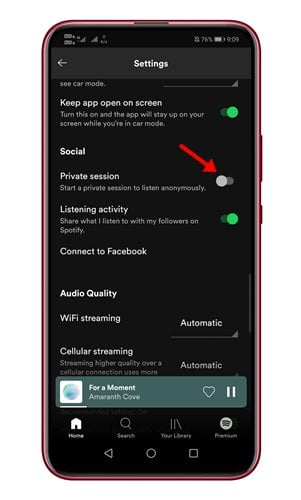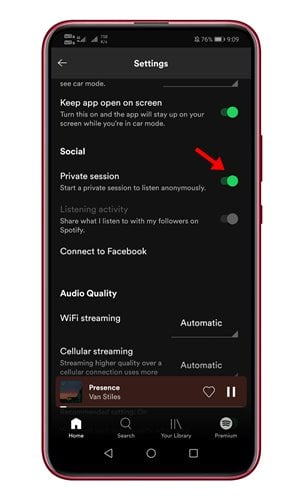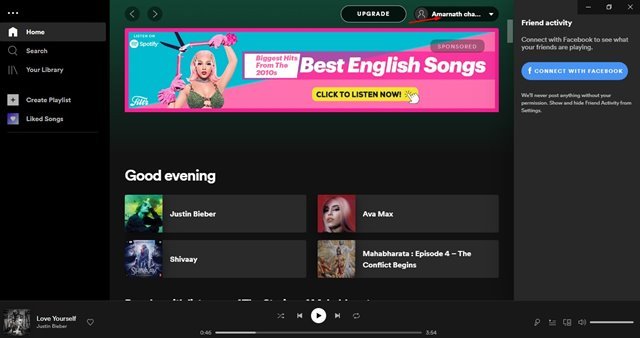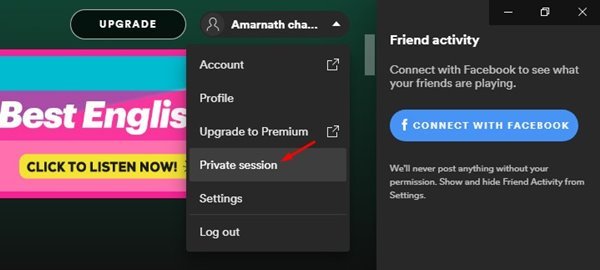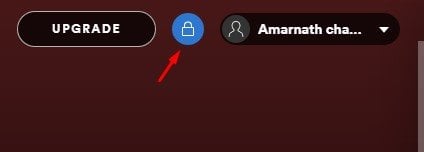Það er enginn vafi á því að Spotify er nú besta og vinsælasta tónlistarstreymisþjónustan. Ekki það að það séu engin önnur tónlistarstraumforrit, en Spotify hefur meira efni og betri hljóðgæði.
Ef þú notar Spotify veistu kannski að allir sem fylgjast með þér á Spotify geta séð hvað þú ert að hlusta á. Fylgjendur þínir geta nálgast hlustunarferilinn þinn í gegnum virknieiginleika vina.
Svo ef þú vilt ekki að fylgjendur þínir viti hvað þú ert að hlusta á geturðu alltaf byrjað einkalotu. Einkafundur á Spotify kemur í raun í veg fyrir að eitthvað af hlustunaraðgerðum þínum birtist.
Jafnvel meðmælisreiknirit Spotify geta ekki fengið aðgang að hlustunarferlinum þínum ef þú ert að nota einkalotu. Svo það er sannarlega frábær eiginleiki og margir vilja gera það virkt.
Skref til að virkja einkalotu á Spotify (farsíma og tölvu)
Svo ef þú hefur áhuga á að vita hvernig á að virkja einkalotu í Spotify, þá ertu að lesa réttu handbókina. Hér að neðan höfum við deilt skref-fyrir-skref leiðbeiningum um að virkja einkalotuna í Spotify. Við skulum athuga.
Virkjaðu einkalotu í Spotify farsímaforritinu
Þessi hluti mun deila skrefunum til að hefja einkalotu í Spotify Mobile appinu. Þó að við notuðum Android tæki til að sýna skrefin er ferlið það sama fyrir iOS.
1. Fyrst af öllu, opna Spotify app á Android tækinu þínu.
2. Næst skaltu smella á táknið Stillingar Eins og sést á skjámyndinni hér að neðan.
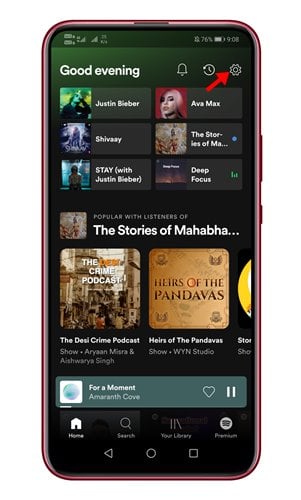
3. Á Stillingar síðunni, skrunaðu niður og finndu hlutann félagsleg .
4. Leitaðu nú að valkosti einkafundur og virkja það.
Þetta er! Ég er búin. Nú geta fylgjendur þínir ekki séð tónlistarlögin í vinavirknihlutanum.
Virkjaðu einkalotu í Spotify Desktop app
Rétt eins og farsímaforritin geturðu byrjað einkalotu í Spotify skjáborðinu líka. Hér eru einföldu skrefin sem þú verður að fylgja.
1. Fyrst af öllu, opnaðu app Spotify fyrir skjáborð og smelltu á nafnið þitt.
2. Á listanum yfir valkosti bankarðu á einkafundur .
3. Þegar einkalotan er virk muntu sjá læsa táknið Nýtt á bak við nafnið þitt.
Þetta er! Ég er búin. Svona geturðu byrjað einkalotu í Spotify skjáborðinu.
Svo, þessi handbók snýst allt um hvernig á að virkja einkalotu í Spotify. Vona að þessi grein hafi hjálpað þér! Endilega deildu með vinum þínum líka. Ef þú hefur einhverjar efasemdir um þetta, láttu okkur vita í athugasemdareitnum hér að neðan.